【4】「トークフォルダー」機能を使ってトークルームを整理する
LINEのトークリストはデフォルトで新着順になっています。そのため、企業の公式アカウントなどがリストの上位に並びがちです。
これでは、よく連絡する友だちがリストの下に表示されて、すぐに探せませんよね。そこでオススメしたいのが「トークフォルダー」機能です。
これは、「友だち」「グループ」「公式アカウント」「すべて」の4つのカテゴリーに、トークを自動的に振り分ける機能なので、比較的簡単に目的の友だちを探せるようになります。
「トークフォルダー」機能を有効にする手順
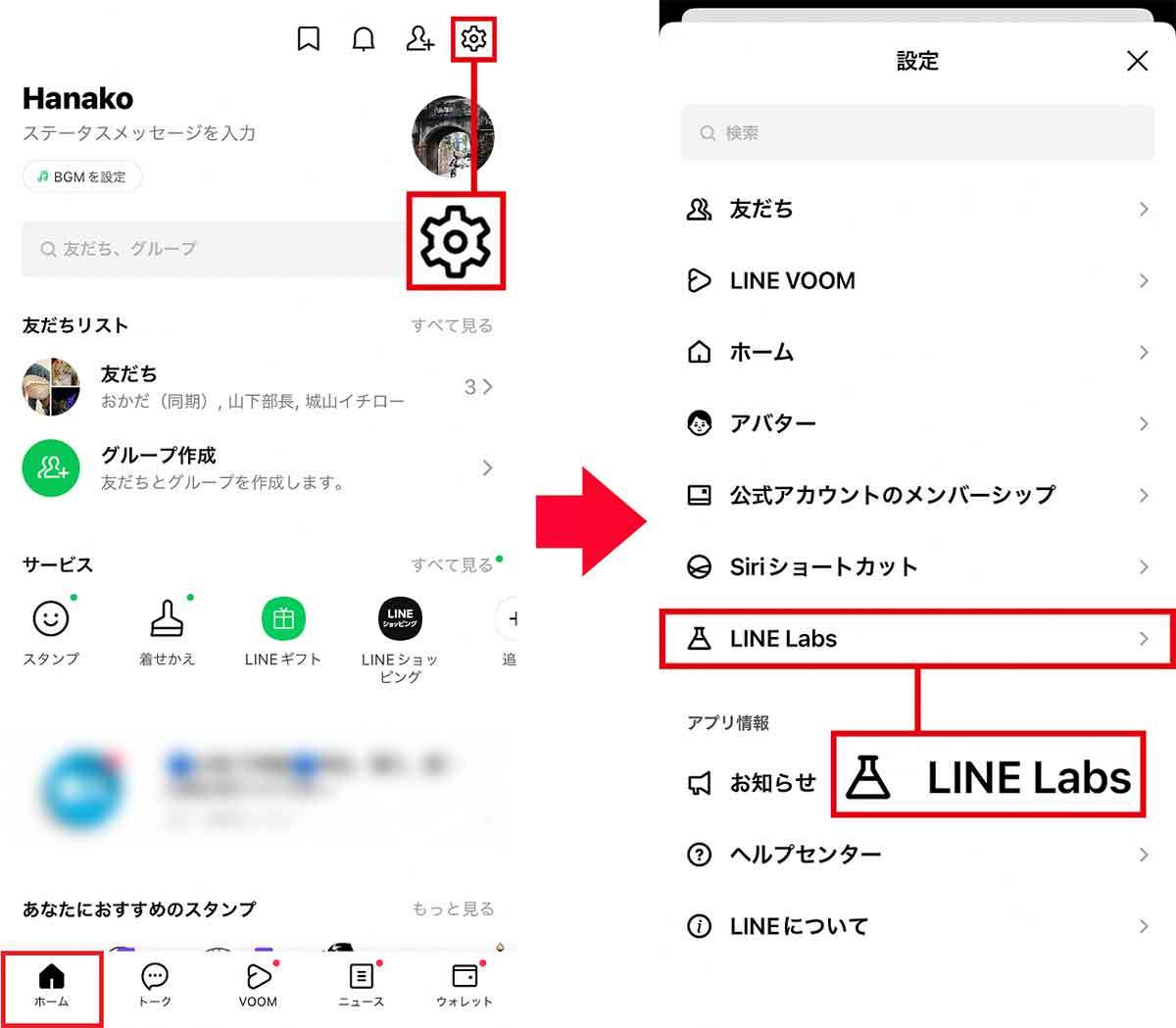
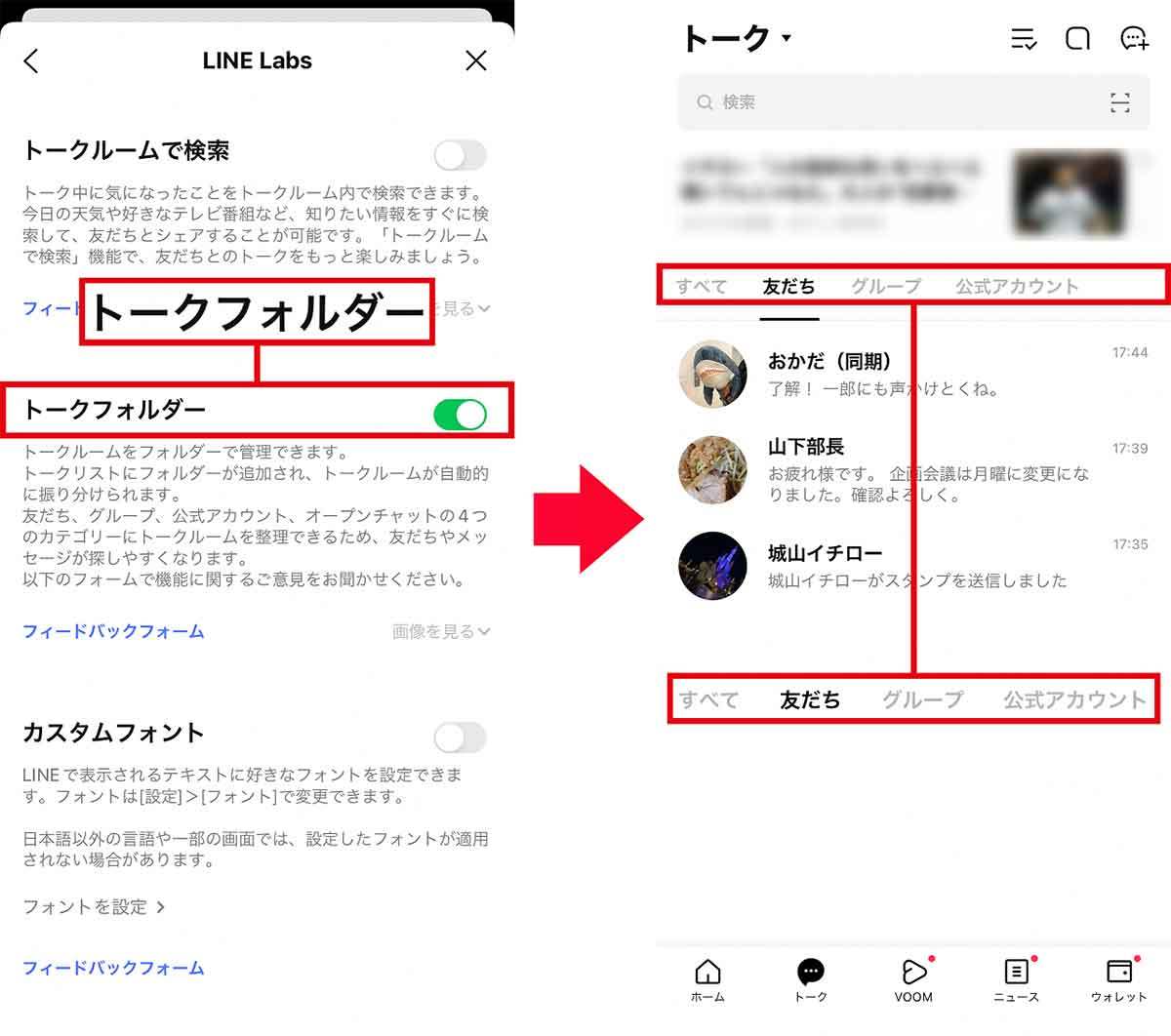
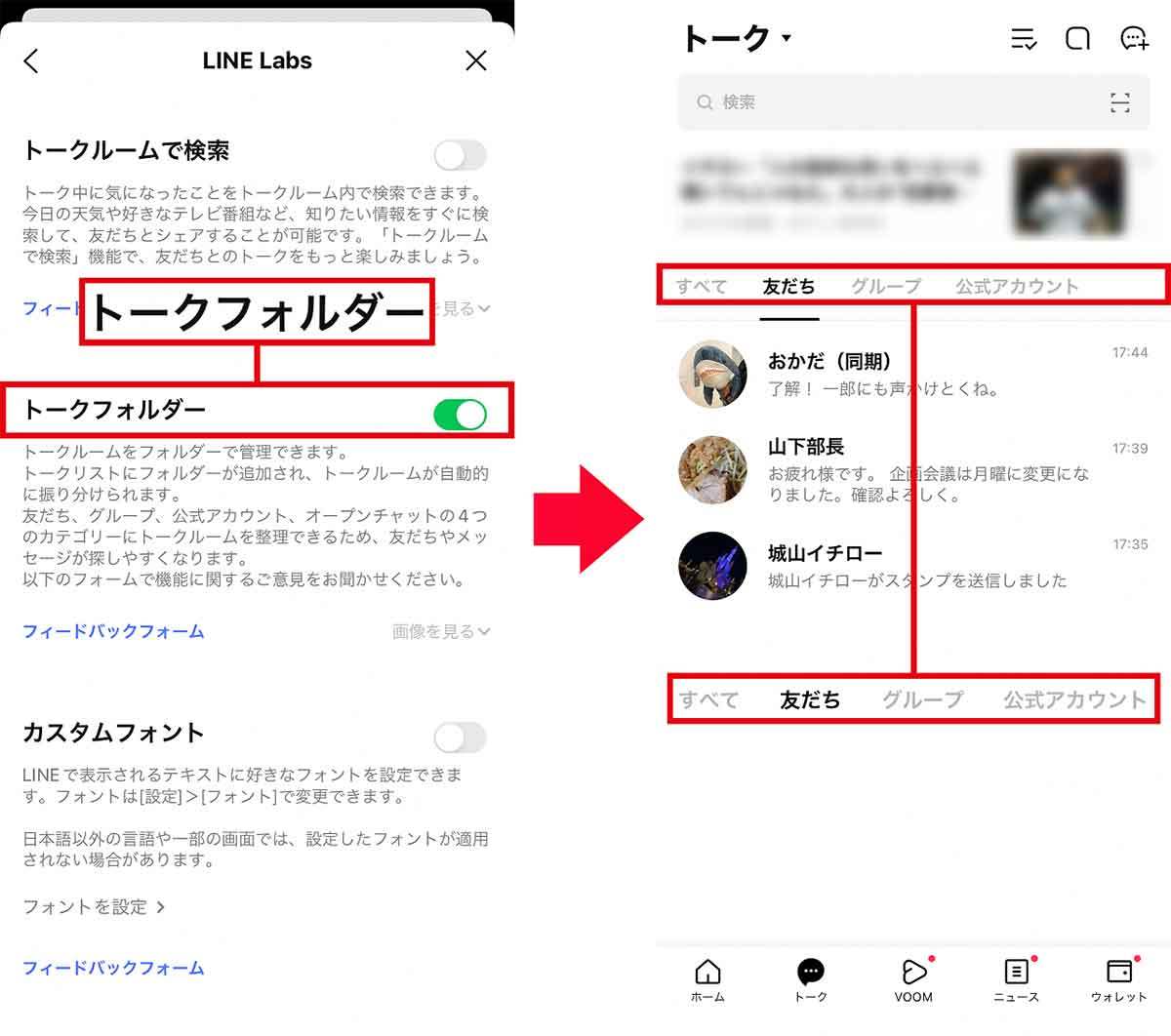
【5】友だちをピン留めして上部に固定する
LINEには、トークルームをトークリストの最上部に固定する「ピン留め」という機能があるのをご存じでしょうか?
これは、LINEで待ち合わせ場所、時間といったスケジュールに関するやり取りがあるときに、特定の友だちをトーク画面のいちばん上にピン留めできる機能です。
ピン留め機能を使えば、目当てのメッセージをすぐ探せるようになるので非常に便利ですよ。
ちなみに、トークルームのピン留めは、相手に通知されないのでバレる心配はありません。
友だちをピン留めする手順
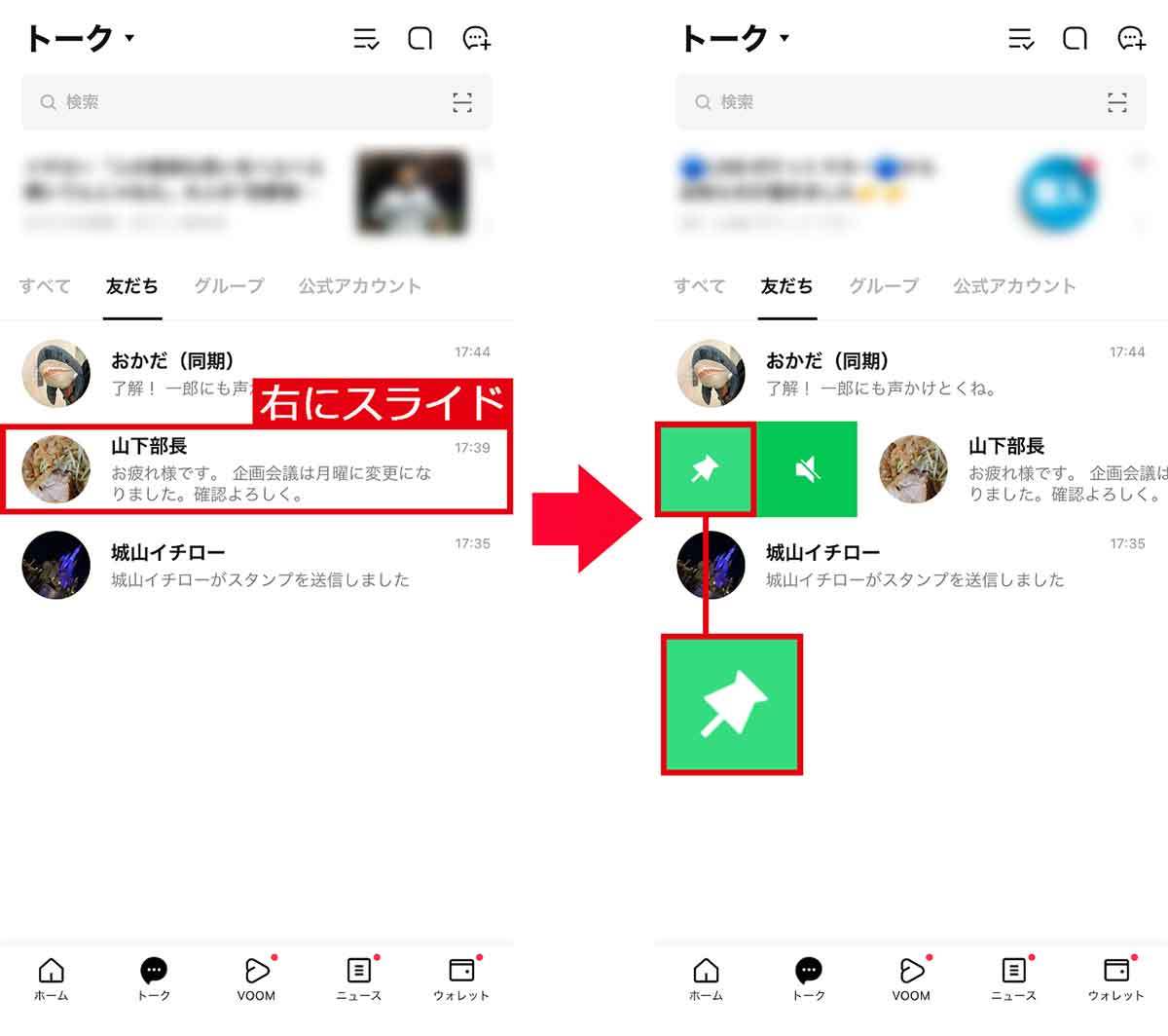
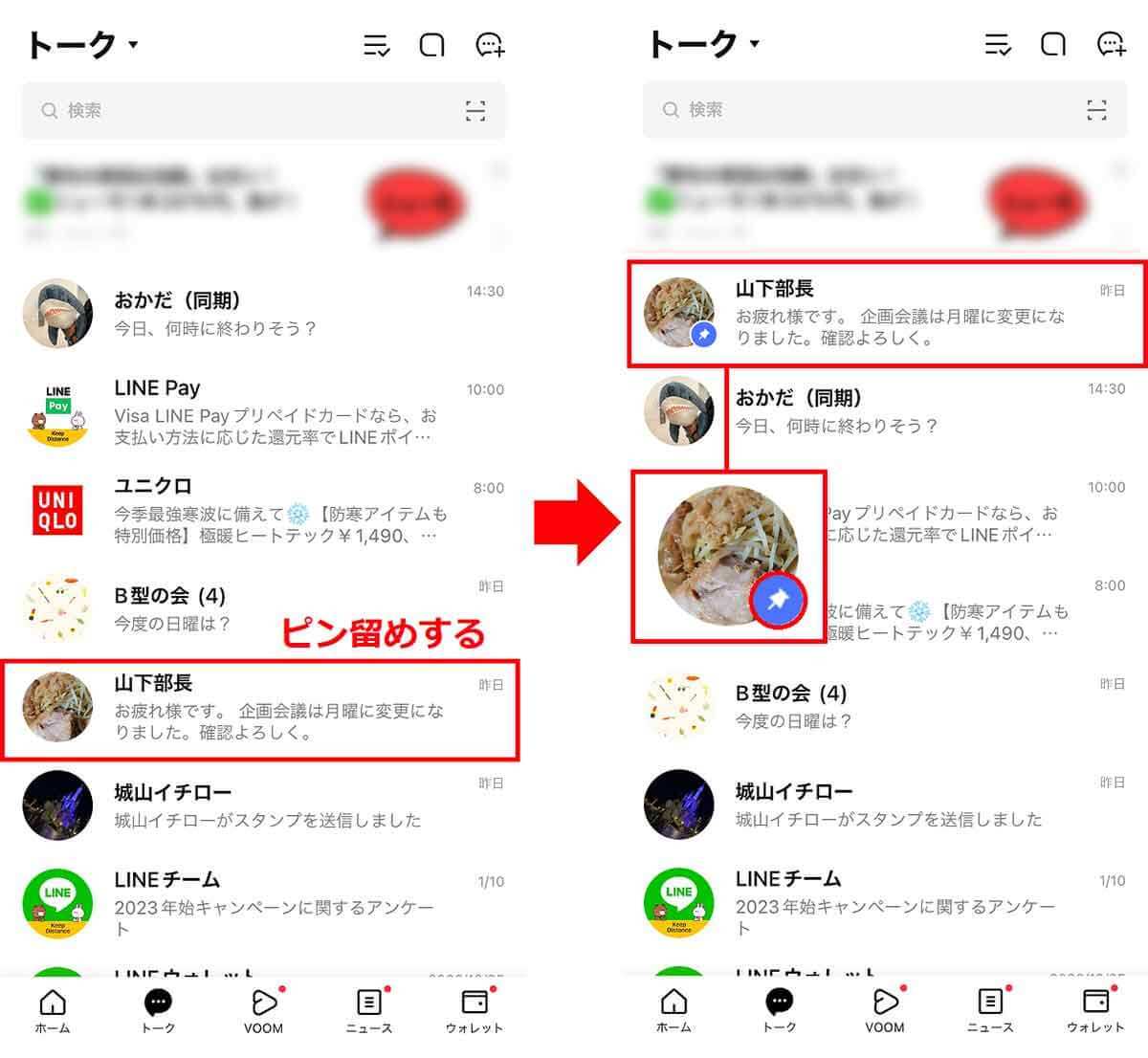
【6】トークリストの並び順を変える
LINEのトークリストはデフォルトで新着順になっていますが、この並び順は「未読メッセージ順」や「お気に入り順」に変更できます。
並び替えの操作は非常に簡単で、トークルームの上部に表示されている「トーク」の項目をタップして、メニューを選ぶだけでOKです。
この機能は、たとえば未読メッセージだけ表示したいときなどに重宝しますよ。
トークリストを並び替える手順
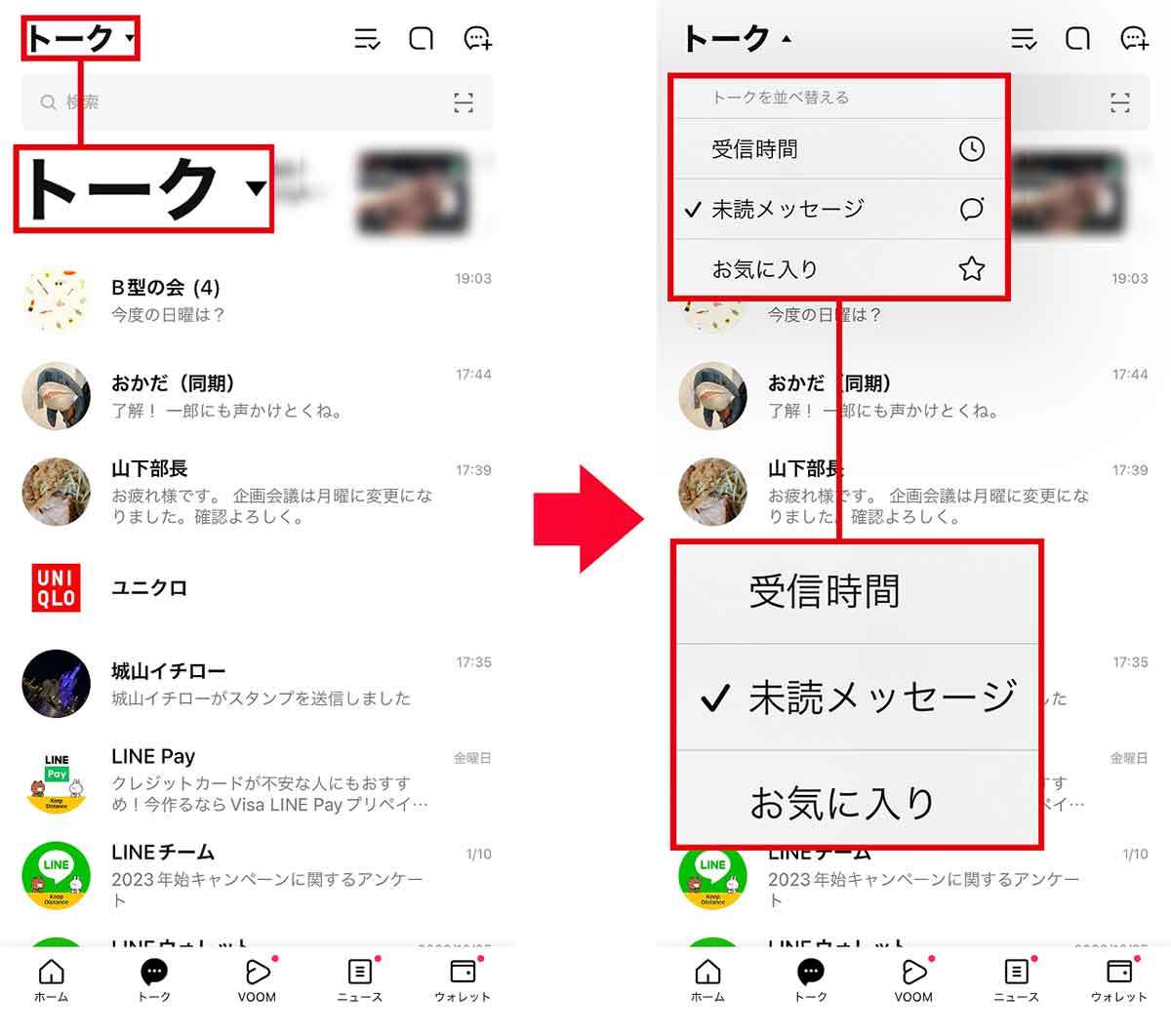
まとめ
いかがでしょうか? もし、LINEに登録した友だちの数が非常に多い場合は、今回紹介したような機能を活用して、さらに効率的に友だちを探せるようにしてみましょう。
「お気に入り登録」や「非表示」はもちろんですが、友だちの表示名を自分が分かりやすいものに変更しておくと、イライラせずに済みますのでオススメです。
文・オトナライフ編集部/提供元・オトナライフ
【関連記事】
・ドコモの「ahamo」がユーザー総取り! プラン乗り換え意向調査で見えた驚愕の真実
・【Amazon】注文した商品が届かないときの対処法を解説!
・COSTCO(コストコ)の会員はどれが一番お得? 種類によっては損する可能性も
・コンビニで自動車税のキャッシュレス払い(クレカ・QRコード決済)はどの方法が一番お得?
・PayPay(ペイペイ)に微妙に余っている残高を使い切るにはどうすればいいの!?









































